Há tempos, a conversão de arquivos HEIC para PDF tem sido um desafio. O formato de imagem exclusivo da Apple proporciona fotos de alta qualidade e realistas, porém, sua incompatibilidade com os principais sistemas operacionais, como Windows e Android, tem sido uma limitação. Felizmente, atualmente, dispomos de ferramentas que possibilitam a converter HEIC para PDF, facilitando o compartilhamento e o envio por e-mail, sem preocupações com problemas de compatibilidade para os destinatários.
Método 1. Como Converter HEIC em PDF no iPhone e iPad
Ao invés de exportar seus arquivos e posteriormente convertê-los para um formato mais universal e compartilhável, é mais conveniente concluir todo o processo diretamente no dispositivo onde as fotos foram tiradas, ou seja, no seu iPhone ou iPad. Para essa finalidade, utilizaremos o UPDF para iOS, um poderoso conversor de HEIC para PDF.
Além de converter imagens em PDF, o UPDF também pode editar, fazer anotações, proteger PDFs com senha, excluir ou girar páginas de PDF. Os recursos de IA incorporados podem traduzir, resumir, explicar e escrever documentos. Faça o download do software UPDF agora e siga as etapas para converter HEIC em PDF!
Windows • macOS • iOS • Android Seguro 100%
Passo 1: Importe o Arquivo HEIC para o UPDF
O UPDF permite importar arquivos de imagem de diferentes origens, como o aplicativo Fotos, arquivos locais no dispositivo e até mesmo do computador. Neste caso, iremos realizar uma importação simples diretamente do aplicativo Fotos:
- Abra o UPDF, clique e selecione a opção de importação de fotos após clicar no símbolo de adição (+).
- Ao abrir o aplicativo Fotos, escolha o arquivo HEIC e, se desejar, é possível selecionar vários arquivos deslizando o dedo sobre os arquivos desejados.
- Na parte superior, clique no botão "Adicionar" para importar os arquivos de imagem.
Passo 2: Clique em "Converter para PDF".
Agora, vamos transformar o arquivo HEIC importado em PDF. Siga as etapas abaixo para realizar essa conversão:
- Clique no ícone "..." que está ao lado do arquivo HEIC ou mantenha pressionada a imagem HEIC.
- Dentro do menu estendido, escolha a opção "Converter para PDF" e toque nela.

E pronto! Um arquivo em formato PDF será gerado na mesma localização e com o mesmo nome do arquivo HEIC original, porém com uma extensão de arquivo distinta. É fácil, não é? Então, baixe o UPDF agora mesmo para fazer isso!
Windows • macOS • iOS • Android Seguro 100%
Método 2. Como Converter Arquivo HEIC para PDF com o Google Chrome
O navegador Google Chrome possui suporte para exibição de imagens e PDFs, o que nos permite utilizar essa funcionalidade integrada para converter um arquivo HEIC em PDF sem a necessidade de ferramentas adicionais. O procedimento é tão fácil quanto arrastar o arquivo de imagem para uma nova guia no Chrome e, em seguida, utilizar a opção de impressão do navegador para transformar o arquivo em PDF. Acompanhe as etapas a seguir.
Passo 1: Arraste o Arquivo de Imagem para o Chrome
- Vá para uma janela do Explorer e localize o arquivo HEIC.
- Arraste o arquivo, mude para qualquer janela do Chrome e solte-o - ele será aberto em uma nova guia.
- Clique na opção Imprimir para abrir a caixa de diálogo de impressão padrão no Google Chrome.
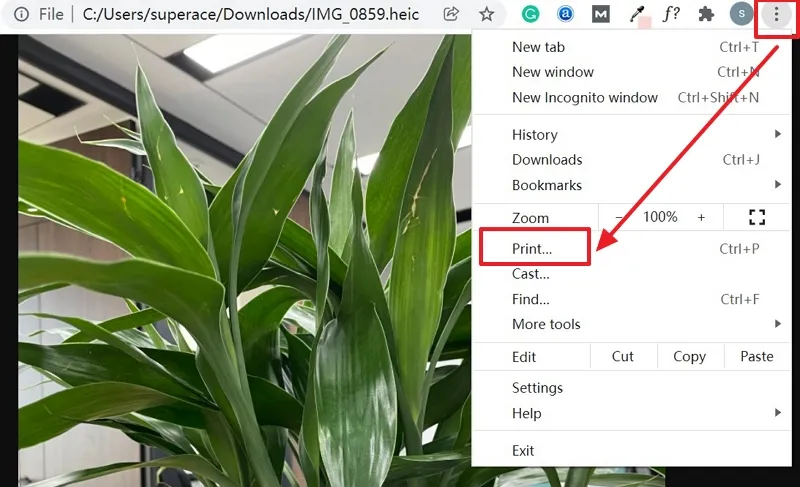
Passo 2: Converta o Arquivo HEIC para PDF
- Selecione "Salvar como PDF" nas opções de destino disponíveis.
- Salve o arquivo como PDF na pasta desejada.
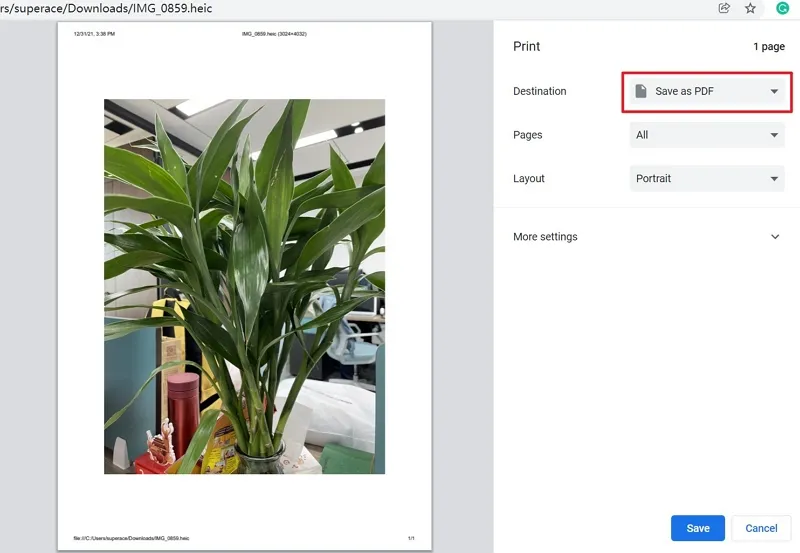
Método 3. Como Converter Arquivo HEIC em PDF Online
Existem diversas opções disponíveis na internet para converter arquivos HEIC para PDF, e você pode escolher aquela que mais lhe agrada. Vamos utilizar o Zamzar como exemplo, mas você pode usar qualquer outra ferramenta online para realizar essa conversão. O Zamzar é um site poderoso de conversão de arquivos que oferece uma variedade de ferramentas úteis para transformar arquivos de um formato para outro. O procedimento de conversão é fácil, como demonstrado a seguir:
Passo 1: Faça Upload do Arquivo HEIC para Zamzar. Acesse o endereço do Zamzar destinado à conversão de HEIC para PDF. Selecione o botão "Adicionar Arquivos" para importar o arquivo.
Passo 2: Escolha o Formato de Saída. Verifique se o formato de arquivo de saída está configurado como PDF e assinale a opção caso queira receber um e-mail ao finalizar.
Passo 3: Converta o Arquivo HEIC para PDF. Pressione o botão "Converter Agora" para iniciar o processo. Em seguida, clique em "Download" e escolha a opção de salvar o arquivo PDF convertido em uma pasta local ou em um serviço de armazenamento em nuvem.
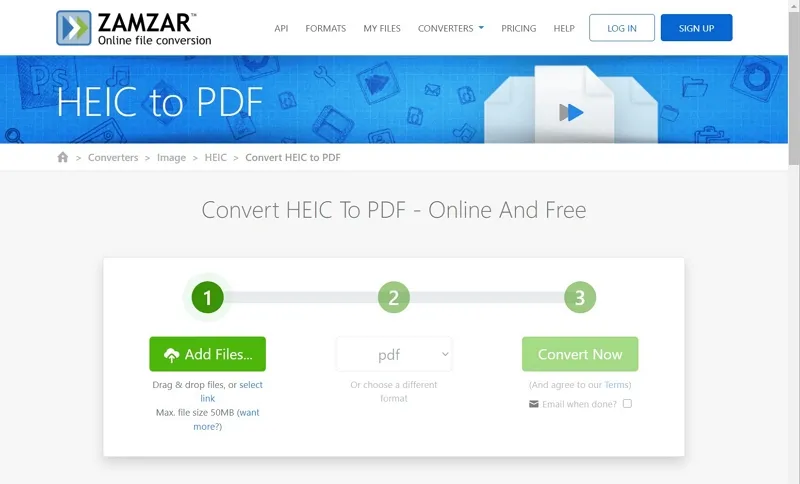
Método 4. Como Converter Arquivos HEIC para PDF no Mac
Dado que o Mac é integrado ao ecossistema do sistema operacional da Apple, ele possui suporte nativo para arquivos HEIC por meio da aplicação Pré-Visualização. Siga as instruções abaixo para converter um arquivo HEIC em PDF no Mac.
Passo 1: Abra o Arquivo HEIC no Pré-Visualização
Clique com o botão direito do mouse no arquivo e escolha a opção "Abrir com > Pré-Visualização". Se o Pré-Visualização for o visualizador de imagens padrão, você pode simplesmente clicar duas vezes no arquivo.
Passo 2: Converter Arquivos HEIC para PDF
No menu "Arquivo", clique em "Exportar imagens selecionadas" ou escolha a opção "Exportar como PDF". Selecione a pasta local onde deseja salvar o arquivo e, se necessário, faça alterações no nome do arquivo antes de confirmar.
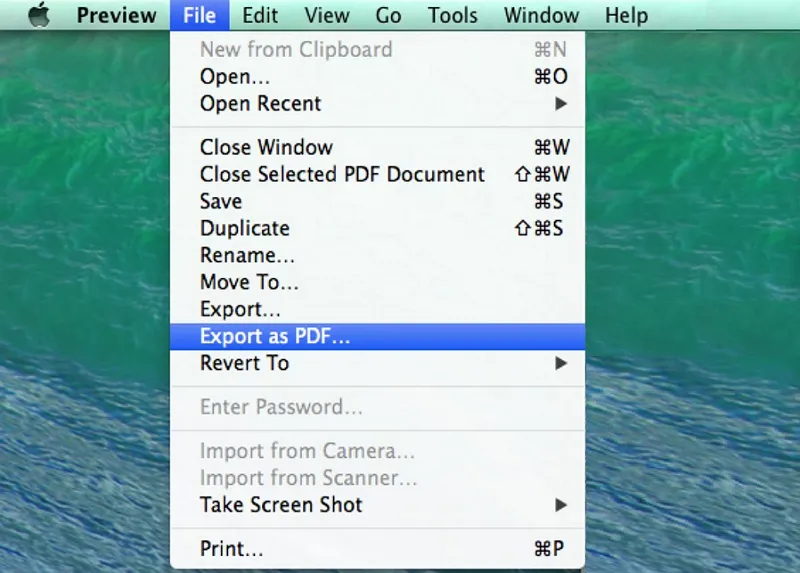
Conclusão
Há várias maneiras de converter arquivos HEIC em PDF, mas se você estiver usando um iPhone ou iPad, a opção mais adequada é o UPDF. Ele não apenas oferece recursos avançados para converter imagens em PDF, mas também possui um conjunto abrangente de ferramentas para facilitar o gerenciamento de arquivos e pastas em dispositivos iOS. É importante lembrar que cada método de conversão pode produzir resultados diferentes. Enquanto o UPDF preserva a resolução original da imagem, outros métodos podem resultar em alguma perda de qualidade. Portanto, ter o UPDF instalado no seu iPhone ou iPad, onde a imagem HEIC foi gerada, é vantajoso. Dessa forma, você pode importar a imagem diretamente para o UPDF e convertê-la para PDF sem comprometer a qualidade.
Windows • macOS • iOS • Android Seguro 100%
 UPDF
UPDF
 UPDF para Windows
UPDF para Windows UPDF para Mac
UPDF para Mac UPDF para iPhone/iPad
UPDF para iPhone/iPad UPDF para Android
UPDF para Android UPDF AI Online
UPDF AI Online UPDF Sign
UPDF Sign Editar PDF
Editar PDF Anotar PDF
Anotar PDF Criar PDF
Criar PDF Formulário PDF
Formulário PDF Editar links
Editar links Converter PDF
Converter PDF OCR
OCR PDF para Word
PDF para Word PDF para Imagem
PDF para Imagem PDF para Excel
PDF para Excel Organizar PDF
Organizar PDF Mesclar PDF
Mesclar PDF Dividir PDF
Dividir PDF Cortar PDF
Cortar PDF Girar PDF
Girar PDF Proteger PDF
Proteger PDF Assinar PDF
Assinar PDF Redigir PDF
Redigir PDF Sanitizar PDF
Sanitizar PDF Remover Segurança
Remover Segurança Ler PDF
Ler PDF Nuvem UPDF
Nuvem UPDF Comprimir PDF
Comprimir PDF Imprimir PDF
Imprimir PDF Processamento em Lote
Processamento em Lote Sobre o UPDF AI
Sobre o UPDF AI Soluções UPDF AI
Soluções UPDF AI Guia do Usuário de IA
Guia do Usuário de IA Perguntas Frequentes
Perguntas Frequentes Resumir PDF
Resumir PDF Traduzir PDF
Traduzir PDF Converse com o PDF
Converse com o PDF Converse com IA
Converse com IA Converse com a imagem
Converse com a imagem PDF para Mapa Mental
PDF para Mapa Mental Explicar PDF
Explicar PDF Pesquisa Acadêmica
Pesquisa Acadêmica Pesquisa de Artigos
Pesquisa de Artigos Revisor de IA
Revisor de IA Escritor de IA
Escritor de IA  Assistente de Tarefas com IA
Assistente de Tarefas com IA Gerador de Questionários com IA
Gerador de Questionários com IA Resolutor de Matemática com IA
Resolutor de Matemática com IA PDF para Word
PDF para Word PDF para Excel
PDF para Excel PDF para PowerPoint
PDF para PowerPoint Guia do Usuário
Guia do Usuário Truques do UPDF
Truques do UPDF Perguntas Frequentes
Perguntas Frequentes Avaliações do UPDF
Avaliações do UPDF Centro de Download
Centro de Download Blog
Blog Sala de Imprensa
Sala de Imprensa Especificações Técnicas
Especificações Técnicas Atualizações
Atualizações UPDF vs. Adobe Acrobat
UPDF vs. Adobe Acrobat UPDF vs. Foxit
UPDF vs. Foxit UPDF vs. PDF Expert
UPDF vs. PDF Expert











